
תוֹכֶן
iOS 9.2.1 שוחרר רק השבוע, ואם עדכנת לגרסה העדכנית ביותר, אך נתקל בבעיות עם זה, כך תשדרג לאחור ל- iOS 9.2 מ- iOS 9.2.1.
בדרך כלל, Apple אינה מאפשרת לך לשדרג לאחור לגרסה ישנה יותר של iOS, ואין לה אפשרות רשמית לעשות זאת. עם זאת, יש טריק מסודר כי אתה יכול להשתמש ב- iTunes כדי לגרום לזה לקרות, רק כל עוד Apple עדיין חתימה על הגירסה שאתה רוצה לשדרג לאחור.
עדכון: לא ניתן עוד לשדרג לאחור את iOS 9.2.
Apple "סימנים" עדכוני iOS שלה, כלומר רק משתמשים יכולים להתקין את הגירסה על המכשירים שלהם. אם Apple אינה חותמת עוד על עדכון ספציפי, לא תוכל להתקין את העדכון. בכל פעם שמשדר עדכון iOS חדש, Apple שומרת בדרך כלל על גרסת iOS הקודמת שנחתמה במשך שבוע או שבועיים, ומספקת לך חלון קטן שבו תוכל להשתמש כדי לשדרג לאחור, אם תרצה.
עם זאת, תוכל לשדרג לאחור ל- iOS 9.2 מ- iOS 9.2.1 לזמן מוגבל, וכאן תוכל לעשות זאת.
לפני שאתה מתחיל
לפני שאתם מגיעים לעסק ולשדרג לאחור iPhone או iPad שלך, חשוב לך לגבות את המכשיר שלך באמצעות iTunes.
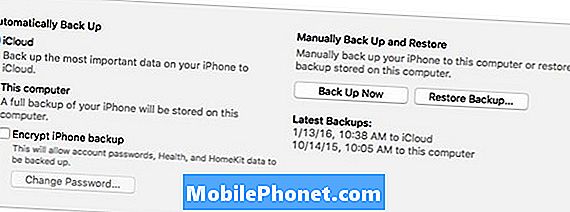
למרות שתגבה את ה- iPhone שלך בזמן שהוא פועל עם מערכת ההפעלה iOS 9.2.1, ואתה תשדרג לאחור בכל מקרה, עדיין חשוב שתגבה מפני שדרוג לאחור דורש שתמחק לחלוטין את המכשיר, כך שהגישה לגיבוי תאפשר לך לשחזר את הכל ברגע שאתה חוזר ב- iOS 9.2.
בנוסף, אם משהו ישתבש במהלך תהליך הורדת הדירוג, יהיו לך כל היישומים שלך, מוסיקה, תמונות וכו 'כל נשמר ודרך של נזק.
יש לנו מדריך יסודי שלוקח אותך בתהליך של גיבוי iPhone או iPad שלך, כדי להיות בטוח לעשות את זה לפני לשדרג לאחור את המכשיר.
שדרג לאחור ל- iOS 9.2
עכשיו מגיע החלק הכיפי. כך תשדרג לאחור ל- iOS 9.2 במכשיר iPhone או iPad.
הדבר הראשון שאתה רוצה לעשות הוא ללכת לאתר זה ולהוריד את קובץ ההתקנה של iOS 9.2 עבור המכשיר המסוים שלך. קבצים אלה יכולים לנוע בכל מקום מ 1.5GB ל 2.3GB כדי להיות סבלניים בזמן שהם מורידים.

לאחר שהקובץ מסיים את ההורדה, חבר את ה- iPhone או ה- iPad למחשב ופתח את iTunes.
עבור אל דף הסיכום של המכשיר והחזק את המקש Alt / אפשרות Key (Shift ב- Windows) בעת לחיצה עלשחזר אייפון באותו הזמן. יהיה עליך להשבית את iPhone שלי לפני שתוכל לעשות זאת על ידי הולך הגדרות> iCloud> מצא את ה- iPhone שלי.
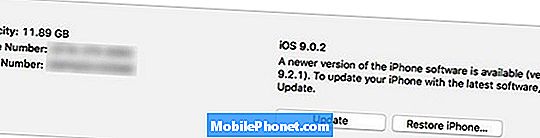
לאחר שתבחר באפשרות Restore iPhone, יופיע חלון Explorer Explorer, שבו תוכל לנווט אל הקובץ שהורדת למעלה. בחר בו ולאחר מכן לחץ על אישור פתח.
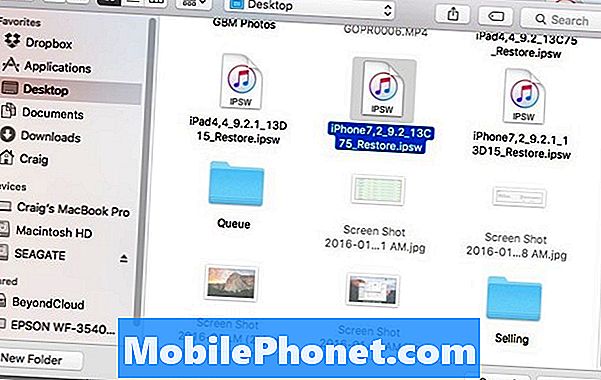
חלון קופץ יופיע כדי לאשר שברצונך למחוק את ה- iPhone ולהתקין את iOS 9.2. לחץ על לשחזר כדי להמשיך ולאחר מכן בצע את ההנחיות המופיעות על המסך כדי לשחזר את ה- iPhone שלך ולשדרג לאחור ל- iOS 9.2. התהליך יכול לקחת בסביבות 10-20 דקות, כדי להיות סבלניים בזמן שהוא עושה את הדבר.
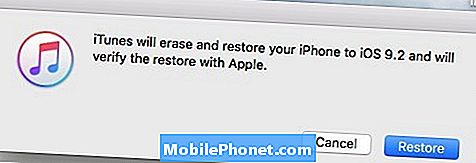
לאחר שתושלם, יהיה לך iPhone פועל ב- iOS 9.2, אך כעת עליך לשחזר גיבוי למכשיר כדי להחזיר את כל היישומים שלך ונתונים אחרים. לשם כך, לחץ על שחזור גיבוי בדף סיכום המכשיר.
ניתן גם להתחיל מאפס ולא לשחזר גיבוי, כך שלא תצטרך לעשות שום דבר לאחר השלמת תהליך השחזור, אך אנו מניחים שתרצה שהאפליקציות, התמונות ונתונים אחרים שלך ישמרו במכשיר שלך כמו קודם.


